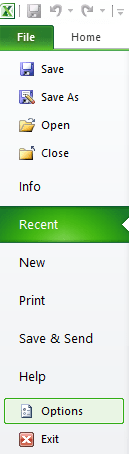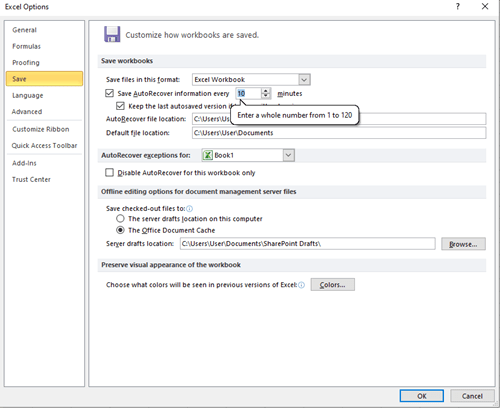Као и већина људи, вероватно користите Екцел за озбиљне задатке, као што су школски или радни пројекти. Дакле, фајлови на којима радите су веома важни. У случају да нешто крене по злу, као што је нестанак струје, или случајно затворите документ, нема разлога за панику.

Оффице 365 има опцију АутоСаве, која сваких неколико секунди чува ваше Екцел, Ворд и ПоверПоинт датотеке. Оффице 2016 и старија верзија пакета имају опцију АутоРецовер, која вам омогућава да опоравите датотеке које нису исправно сачуване.
Читајте даље и сазнајте више о функцијама Екцел АутоСаве и АутоРецовер.
Екцел АутоСаве
Ако сте претплаћени на Оффице 365, ваше Оффице датотеке ће се аутоматски чувати уз опцију АутоСаве. Ова опција је подразумевано укључена и можете је видети у горњем левом углу прозора програма Екцел. Аутоматско чување ће сачувати датотеке директно на ваш ОнеДриве Мицрософт Цлоуд налог или СхареПоинт Онлине.
Ову опцију можете искључити померањем клизача. У случају да је икона АутоСаве сива, ваше датотеке су највероватније сачуване на локацији која није у облаку (нпр. локални фолдер на вашем рачунару или серверу).
Генерално, желите да је опција АутоСаве омогућена у сваком тренутку јер никада не знате када ће вам требати. Не можете планирати ситуације као што су несташица струје или грешком затварање програма Екцел.
У случају да се питате колико често се Екцел аутоматски чува, подразумевано време је сваких десет минута. Можете да промените ову поставку, мада ће процес бити објашњен након одељка АутоРецовер пошто су путање за Оффице 365 и старије верзије исте.
Проблем са аутоматским чувањем
Иако је функција аутоматског чувања веома корисна у сваком тренутку, постоји проблем на који су се неки корисници жалили. Проблем настаје када покушате да сачувате датотеку користећи Сачувај као и имате омогућену опцију АутоСаве.
Промене које направите пре коришћења команде Сачувај као ажурираће оригиналну датотеку, чак и ако то не желите. Ако користите функцију Сачувај као и назовете нову датотеку другачије од оригиналне, то може изазвати проблеме и забуну.
Људи су се жалили на ово и Мицрософт је слушао. У Оффице 365 програмима, укључујући Екцел, Мицрософт је представио нову функцију Сачувај копију. Ова функција вам помаже да избегнете грешке са аутоматским чувањем. Сада се датотеке могу сачувати тачно онако како сте намеравали, без мењања оригинала.
Екцел АутоРецовер
АутоСаве није била ствар у претходним верзијама Оффице-а. Уместо тога, Екцел 2016 и старије верзије имају опцију АутоРецовер. Ова функција такође служи као заштита од неочекиваних околности које могу да избришу ваше датотеке.
На пример, када се Екцел сруши због несташице струје, следећи пут када га отворите видећете прозор за опоравак документа. Затим можете изабрати да опоравите датотеку или је одбаците. Видећете тачан датум и време датотеке, тако да можете тачно да одредите која је то датотека.
Ако сте изгубили више датотека, све ће бити приказане. Такође можете кликнути на било коју од њих и прегледати их пре него што одлучите да ли ћете их задржати или не. Један савет, задржите време опоравка на подразумевано време од десет минута или га учините још краћим.
Како променити тајмере за аутоматско чување и аутоматско враћање
Проблеми могу настати сваког тренутка. Ако сте на важном пројекту, најбоље је планирати резервну копију датотека. Не желите да изгубите своје податке, због чега би тајмери за аутоматско чување или аутоматски опоравак у Екцел-у требали бити постављени на минимум.
Ево како можете да промените тајмере АутоСаве и АутоРецовер (иста путања је иста за било коју верзију Екцел-а):
- Отворите Екцел на рачунару.
- Кликните на мени Датотека у горњем левом углу екрана.
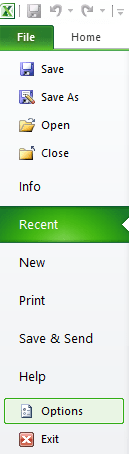
- Изаберите Опције из падајућег менија.
- Кликните на картицу Сачувај са леве стране.
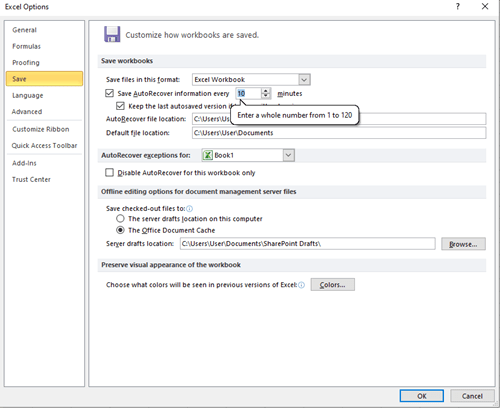
- Овде можете изабрати формат датотеке и омогућити или онемогућити опције АутоСаве/АутоРецовер. Уверите се да је означено поље за потврду поред АутоСаве/АутоРецовер, као и оно испод – „Задржи последњу аутоматски сачувану верзију ако затворим без чувања.“
- Одредите колико често ће АутоСаве или АутоРецовер чувати информације (унесите број од 1 до 120, време се мери у минутима).
Не губите податке
Губитак Екцел датотеке на којој сте радили сатима је ноћна мора. Свакоме се то десило, бар једном. Не морате више да бринете о томе, само омогућите АутоСаве и АутоРецовер и бићете безбедни.
Тајмер аутоматског опоравка се може подесити на само 1 минут, само имајте на уму да то може утицати на перформансе Екцел-а. Чак и тако, вероватно нећете ни приметити разлику. Ова карактеристика је превише корисна да би се занемарила.
Како је подешен тајмер за аутоматско враћање и аутоматско чување? Да ли вам је икада била потребна ова функција? Обавестите нас у одељку за коментаре, срећни смо што вас чујемо.